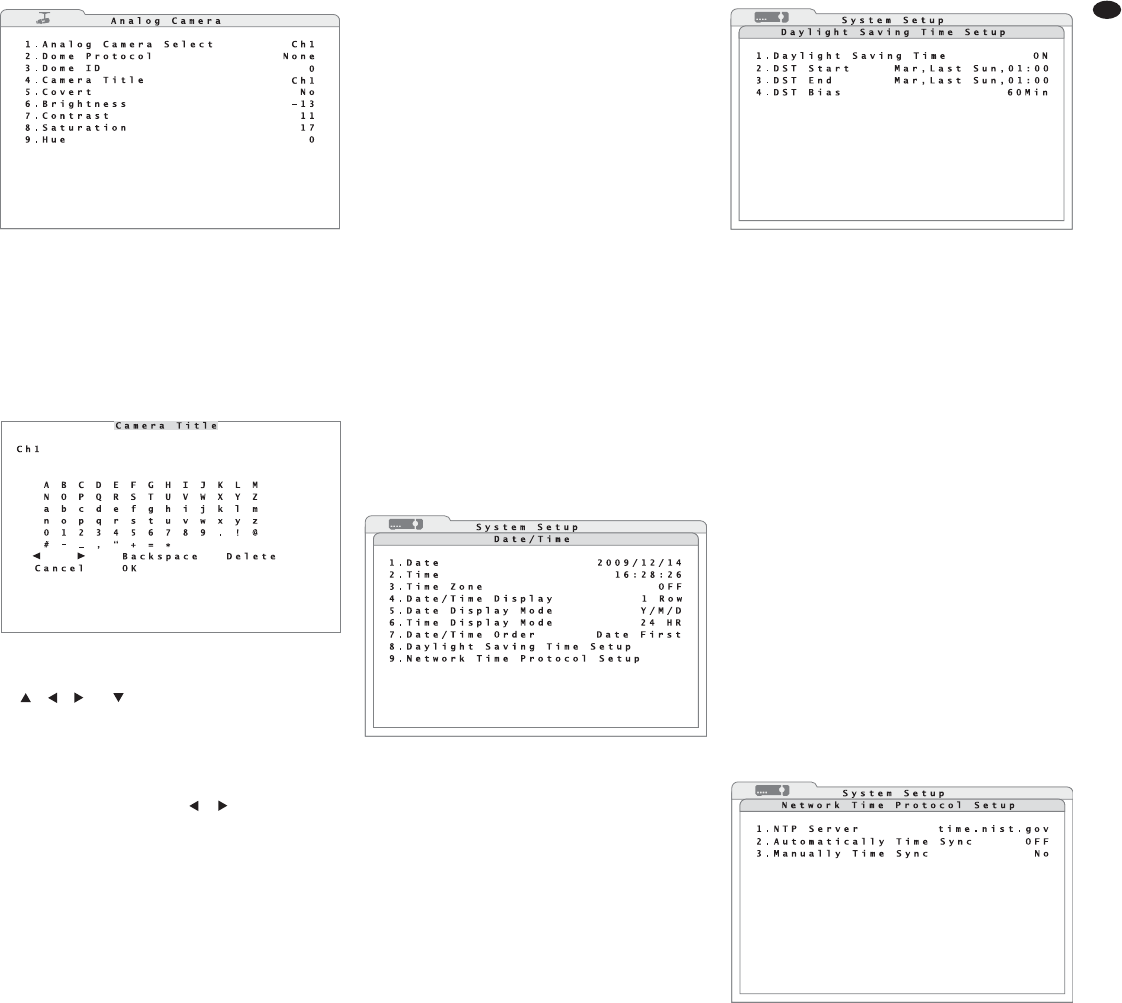2) Nella riga 1.Analog Camera Select sele-
zionare il canale della telecamera da definire.
Nella riga 4.Camera Title a destra è visua-
lizzato il nome attuale della telecamera.
3) Per modificare il nome, con la riga 4.Camera
Title attivare la finestra per lʼinput dei caratteri
(fig. 21).
4) Per digitare un carattere, selezionarlo con i tasti
, , e (8) e confermare con il tasto
ENTER (6). In alternativa, con il mouse cliccare
sul carattere stesso. Le cifre possono essere digi-
tate anche direttamente con i tasti dei canali
delle telecamera 1 – 10/0 (1), un punto “.” si fa
direttamente con il tasto CALL (10).
Per mezzo dei simboli e , si può spostare
il cursor nella parola. Per una correzione, cancel-
lare il carattere a destra del cursor con Delete ,
e con Backspace o premendo il tasto DOME
(12) cancellare il carattere a sinistra del cursor.
5) Al termine salvare con OK oppure uscire dalla
finestra dʼinput senza alcuna modifica premendo
Cancel.
La visualizzazione effettiva sul monitor dei nomi
delle telecamere dipende dallʼimpostazione
1.Show Camera Title nel sottomenù Moni-
tor Setup (
Cap. 6.2.3).
6.2.5 Correggere le caratteristiche
delle immagini
Se necessario, si possono correggere le caratteristi-
che delle immagini.
1) Tramite il menù principale (fig. 19) attivare il sot-
tomenù Camera Setup (fig. 20).
2) Nella riga 1.Analog Camera Select sele-
zionare il canale dellʼimmagine da modificare.
3) Si possono modificare le seguenti caratteristiche
delle immagini:
luminosità (6.Brightness)
contrasto (7.Contrast)
saturazione (8.Saturation)
tonalità (9.Hue)
Nota: Per poter vedere le modifiche, nella riga
5.Covert (nascosto) deve essere scelta lʼopzione
No.
6.2.6 Visibilità delle immagini
Se i segnali di una telecamera devono essere regi-
strate senza apparire normalmente sul monitor prin-
cipale, il relativo canale può essere messo su
“nascosto”.
1) Tramite il menù principale (fig. 19) attivare il sot-
tomenù Camera Setup (fig. 20).
2) Nella riga 5.Covert decidere, se lʼimmagine
deve essere nascosta (Yes) oppure se deve
essere visibile sul monitor in occasione della sor-
veglianza dal vivo o della riproduzione delle regi-
strazioni (No).
Nota: La visualizzazione del segnale di una teleca-
mera su un monitor supplementare collegato con
lʼuscita CALL MONITOR (31), non è influenzata da
questa regolazione.
6.2.7 Data e ora
Il registratore è equipaggiato con un orologio che
grazie alla sua batteria funziona anche con lʼappa-
recchio spento o in caso di mancanza di corrente.
Per impostare data e ora:
1) Tramite il menù principale (fig. 14) attivare il sot-
tomenù System Setup (fig. 15).
2) Tramite la riga 3.Date/Time attivare il sotto-
menù Date/Time (fig. 22).
3) Nella riga 5.Date Display Mode decidere
con quale formato la data deve essere visualiz-
zata:
giorno / mese / anno ( D/M/Y)
mese / giorno / anno ( M/D/Y)
anno / mese / giorno ( Y/M/D)
Nota: Una modifica delle impostazioni della data e
dellʼora ha effetto solo per le registrazioni future. Le
indicazioni dellʼora delle registrazioni esistenti non
saranno modificate. Per escludere una conseguente
mancanza di dati si consiglia di formattare i dischi
rigidi dopo un cambiamento della data e dellʼora
(
Cap. 11.2).
Dopo una modifica delle impostazioni descritte in
seguito appare sempre un avviso sullo schermo che
fa presente questo problema. Per confermare la
modifica eseguita, premere il tasto ENTER (6)
oppure il tasto sinistro del mouse, per annullare la
modifica premere il tasto ESC (7) oppure il tasto
destro del mouse.
4) Nella riga 1.Date digitare la data nel formato
scelto.
5) Nella riga 6.Time Display Mode decidere se
lʼora deve essere indicata a 12 ore (12 HR) o a
24 ore (24 HR).
6) Secondo il formato scelto, digitare lʼora attuale
nella riga 2.Time.
7) Nella riga 7.Date/Time Order decidere, se
la data deve essere indicata davanti allʼora
(Date First) oppure se si vuole prima lʼora e
poi la data (Time First).
8) Nella riga 4.Date/Time Display decidere
se data e ora devono essere indicate su due
righe (2 Rows), su una riga (1 Row) o per niente
(OFF).
9) Nella riga 3.Time Zone scegliere il fuso orario
del luogo (p. es. +O1:OO per lʼItalia).
10)Per il cambio automatico fra ora legale e ora
solare, tramite la riga 8.Daylight Saving
Time Setup attivare il relativo sottomenù
(fig. 23).
11)Nella riga 1.Daylight Saving Time atti-
vare il cambio automatico fra lʼora solare e ora
legale (ON) oppure disattivarlo (OFF). Se è attivo
lʼautomatismo, lʼindicazione dellʼora è preceduta
da una “S” per lʼora legale (“summer”) e da una
“W” per lʼora solare (“winter”).
12)Nella riga 2.DST Start impostare il momento
del cambio da ora solare e ora legale (p. es.
Mar,Last Sun,02:00, se il cambio deve
avvenire sempre lʼultima domenica di marzo alle
ore 2).
Nella riga 3.DST End impostare il momento
del cambio da ora legale e ora solare (p. es.
Oct,Last Sun,03:00 se il cambio deve av ve-
nire sempre lʼultima domenica di ottobre alle
ore 3).
Nella riga 3.DST Bias si stabilisce lʼentità
dello spostamento (generalmente di 60 minuti).
13)Per la sincronizzazione automatica dellʼora tra-
mite una rete di computer o tramite Internet,
occorre prima creare la connessione con la rete
(
Cap. 16.1).
Tramite la riga 9.Network Time Proto-
col Setup attivare il relativo sottomenù (fig.
24). Questa voce del menù è disponibile solo
quando è stato fissato il fuso orario (
passo 9).
14)Tramite la riga 1.NTP Server digitare lʼindi-
rizzo Internet della rete (URL) del server NTP
oppure mantenere il server preimpostato. La digi-
tazione si fa come per i nomi delle telecamere
(
Cap. 6.2.4).
Altri esempi di indirizzi IP di server NTP sono:
129.6.15.28, 129.6.15.29, 132.163.4.101
132.163.4.102, 132.163.4.103, 128.138.140.44
192.43.244.18, 131.107.1.10, 69.25.96.13
206.246.118.250, 208.184.49.9, 64.125.78.85
207.200.81.113, 64.236.96.53, 68.216.79.113
15)Nella riga 2.Automatically Time Sync
stabilire se lʼorologio del registratore deve essere
sincronizzato automaticamente ogni ora tramite
la rete (ON) oppure no (OFF).
16)Per far sincronizzare immediatamente lʼorologio
del registratore tramite la rete, segnare “Yes”
nella riga 3.Manually Time Sync. Il regi-
stratore cerca subito di creare una connessione
con il server NTP. Appare il messaggio “Time
syncing/please stand by”.
Se successivamente si vede il messaggio
“Fail to time sync/Press any key to
return”, significa che la sincronizzazione non
ha avuto successo. In questo caso controllare la
connessione di rete e le impostazioni di rete
(
Cap. 16.1). Per ritornare nel menù premere
un qualsiasi tasto.
㉔
Sottomenù “Network Time Protocol Setup”
㉓
Sottomenù “Daylight Saving Time Setup”
㉒
Sottomenù “Date / Time”
㉑
Finestra dʼinput “Camera Title”
⑳
Sottomenù “Camera Setup / Analog Camera”
67
I